iPad לא טוען? הנה התיקון האמיתי
זה אחד הנושאים הבעייתיים ביותר שאתה יכוליש עם ה- iPad, ובכל זאת אחד הנפוצים ביותר. משום מה, ה- iPad שלך פשוט לא זכה לטעינה וכל מה שאתה מנסה לא עובד. במקרה זה, לעיתים קרובות כדאי לקבוע מה אני גורם לבעיה לפני שמנסים פתרונות. בדרך זו תוכלו לקבל את ההחלטה הטובה ביותר בבחירת הפיתרון. זו הסיבה שאנחנו מתחילים במאמר זה עם הסיבות הנפוצות ביותר לכך שה- iPad שלך לא זכה לחיוב.
מדוע האייפד שלי לא זכה לחיוב
בעיה בתוכנת iPad: זו אולי הסיבה הנפוצה ביותר, אך גם הסיבה הבלתי ניתן לזיהוי. הסיבה לכך היא שבעיית תוכנה יכולה להיות קשה מאוד לאבחון. עם זאת, קל מאוד לתקן זאת מכיוון שחלק מהפתרונות הנפוצים ביותר לפתרון בעיות iPad עובדים לעתים קרובות.
טעינת נמל: ייתכן בהחלט שיציאת הטעינה באייפד שלך עלולה להיפגע. במקרה זה יש צורך בפתרון חומרה.
כבל ברק: מכשיר ה- iPad שלך עלול להיכשל גם בטעינה אם כבל הברק בו אתה משתמש פגום או לקוי בדרך כלשהי. אם זה המקרה, ייתכן שתרצה לנסות כבל אחר.
מתאם: אם המתאם בו אתה משתמש פגום, ה- iPad שלך עלול להיכשל בעבודה. לכן יש לבדוק את המתאם בו אתה משתמש או לנסות מתאם חדש.
כיצד לתקן iPad לא טעינה
עם הגורמים הפוטנציאליים שלעיל, בואו נסתכל על כמה מהפתרונות הפוטנציאליים שתוכלו לנסות.
1. בדוק הכל
מכיוון שהטעינה יכולה להיגרם על ידי חומרהתקלות, חשוב שתתחיל בבדיקת נזק לכל רכיבי החומרה. בדוק את כבל הברק שבו אתה משתמש ואם אתה חושד שהוא לא עובד נכון, שנה אותו. יתכן שתרצה לבדוק את היציאה אם יש לכלוך ואבק שעשויים למנוע מהאייפד להטעין כראוי. כמו כן, שקלו להחליף את המתאם כדי לבדוק אם המתאם הוא הבעיה.
2. נקה טעינה נקייה
אם הכל עובד נכון אבל אתה עדייןאינך יכול לגרום לאייפד לטעון, יתכן שתרצה לחפש בתוך יציאת הטעינה אחר אבק ופסולת שעלולים להפריע לטעינה. ישנם 8 סיכות ביציאת הברק שאחראים על החיבור במהלך תהליך הטעינה. אם אפילו אחד מהסיכות האלה מלוכלך, הכבל עלול להיכשל בחיבור ובכך מונע טעינה.
אנו ממליצים להשתמש באנטי סטטי קטןמברשת לניקוי יציאת הטעינה. אלה נהדרים מכיוון שהם לא מייצרים מטען חשמלי שעלול להזיק לאייפד. אם אין לך מברשת אנטי סטטית, מברשת שיניים חדשה יכולה לעבוד. לאחר שניקיתם את היציאה, נסו להטעין שוב את ה- iPad.
3. שנה שקעים וכבלים
אם ניקוי היציאה לא עובד, אולי תרצוכדי להחליף את השקעים והכבלים שבהם אתה משתמש. לפעמים הבעיה אינה האייפד או הכבלים אלא השקע בו אתה משתמש. בחר שקע אחר בבית שלך ובדוק אם זה הבעיה. עליך לשקול גם החלפת הכבלים שבהם אתה משתמש.
4. הפעל מחדש את האייפד
אם כל רכיבי החומרה פועליםנכון, הסיבה לכך שה- iPad שלך לא נטען יכולה להיות קשורה לתוכנה. אחד הפתרונות הטובים ביותר לנסות אם אתה חושב שזה יכול להיות נושא תוכנה הוא הפעלה מחדש של הכוח. הנה כיצד לעשות זאת;
שלב 1: לחץ לחיצה ארוכה על כפתורי השינה / העירה וכפתורי הבית בו זמנית
שלב 2: שחרר את הכפתורים כאשר לוגו אפל מופיע על המסך

5. שחזור מצב DFU
אם הפעלה מחדש מאולצת לא עובדת, אולי תרצהלשחזר את ה- iPad במצב DFU. שחזור DFU ימחק את כל הנתונים במכשיר ויחזיר אותם למפעל, אך הוא גם יתקן כל בעיה בתוכנה שיכולה למנוע את טעינת ה- iPad. הנה כיצד להכניס את ה- iPad למצב DFU;
שלב 1: החזק את כפתור השינה / העירה וכפתור הבית יחד למשך 10 שניות
שלב 2: הרפו מכפתור ההפעלה אך המשיכו להחזיק את כפתור הבית קיבלו 10 שניות נוספות
שלב 3: אם תשחרר את כפתור הבית והמסך שחור לחלוטין, המכשיר נמצא בהצלחה במצב DFU.
6. תקן את ה- iPad לא טעינה באמצעות ReiBoot
מתרחש זמן רב מזהה בעיית הטעינה של ה- iPad שנגרם על ידיתקלה בתוכנה והשיטות לעיל עלולות להיכשל בעבודה אם היא די חמורה. ובכן, באמצעות https://www.tenorshare.com/products/reiboot.html, אתה יכול בקלות לתקן את מערכת ההפעלה של האייפד שלך ולהיפטר לחלוטין מהבאג לטעינת הסוללה. הורד את התוכנית במחשבך וצור אותה ולא פעל לפי השלבים שלהלן כדי להתחיל:
שלב 1: הפעל את ReiBoot במחשב שלך וחבר את ה- iPad למחשב. התוכנית צריכה לאתר את המכשיר די בקלות.
שלב 2: בממשק הראשי של התוכנית, פשוט לחץ על "תיקון מערכת הפעלה" ואז לחץ על "התחל תיקון" כדי להיכנס לדף ההורדה של הקושחה.

שלב 3: התוכנית תפיץ אוטומטית את הקושחה התואמת עבור מכשיר ה- iOS שלך, פשוט בחר נתיב שמור ולחץ על "הורד" כדי לשמור את הקושחה במחשב שלך.
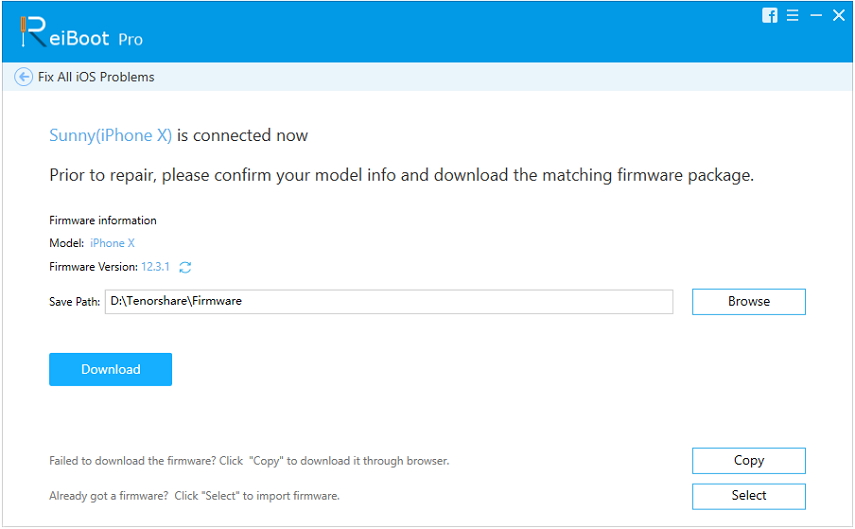
שלב 4: לאחר הורדת הקושחה בהצלחה, תוכלו לתקן את מערכת ההפעלה בלחיצה אחת. כל התהליך הזה עלול לקחת זמן מה, אל תשתמש במכשיר שלך במהלך התהליך כדי למנוע נזק.

7. תיקון אייפד
אם כל מה שתנסו לא עובד, יתכן שתזדקקו לולשקול תיקון ה- iPad. אנו ממליצים לקבוע פגישה בחנות אפל שם ניתן בקלות לתקן את המכשיר. חנות אפל היא ההימור הטוב ביותר מכיוון שהם נוטים יותר להבין במהירות מה הבעיה ולתקן אותה בצורה יעילה יותר. כדאי לזכור כי AppleCare + לא מתקן נזקי נוזלים. אם ה- iPad שלך סבל נזק נוזלי לפני שנתקלת בבעיות בטעינת המכשיר, ייתכן שחנות Apple לא תוכל לתקן את המכשיר.
טיפים לטיפול בסוללה של iPad שעליכם לדעת
להלן רק כמה טיפים לטיפול נכון בסוללה של ה- iPad שלך ולהימנע מבעיות;
מכיוון שהמצבר שלכם פועל בצורה הטובה ביותר בטמפרטורות של 62 עד 72 מעלות פרנהייט, הימנעו מחשיפת הסוללה לכל דבר גבוה יותר.
הסר את מארז ה- iPad בעת טעינת הסוללה מכיוון שמקרים מסוימים יכולים לשמור על חום, מה שגורם לסוללה להתחמם יתר על המידה.
עדכן את המכשיר לגירסה האחרונה של iOS כדי למנוע באגים העלולים להפריע ליעילות הסוללה.
שמור על סוללה טעונה. אל תדאג לטעינת יתר מכיוון שהמטען שלך מזהה כשהסוללה מלאה.
כבה את המכשיר לפני אחסונו, במיוחד אם תאחסן אותו למשך זמן רב.
בפעם הבאה שהאייפד שלך לא יחייב, שלנופתרונות לעיל אמורים להיות מסוגלים לעזור לך לנווט את המצב ולצאת אל הקצה השני. שתף אותנו במחשבות שלך בפרק התגובות למטה. אנחנו אוהבים לשמוע ממך!









